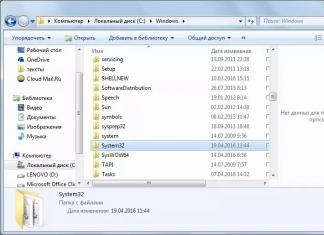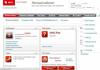Tanong ng user
Kamusta!
Kailangan kong maglipat ng mga larawan mula sa aking telepono patungo sa aking computer. Ikinonekta ko ang device na ito sa PC (nakikita ito ng computer), at kahit na sinusubukang i-install ang mga driver, ngunit walang pakinabang. Sinubukan kong manu-manong maghanap ng mga driver sa pamamagitan ng device manager, sinasabi nito na mayroong mga driver, ngunit hindi mai-install ang mga ito dahil: "Ang seksyon ng pag-install ng serbisyo sa INF file na ito ay hindi tama."
Tulungan mo ako please...
Magandang araw!
Kamakailan lamang, ibinabalik ko ang pagpapatakbo ng isang laptop... Nang ikinonekta ko ang telepono dito, talagang walang nangyari: Ang Windows 10 na naka-install dito ay hindi nahanap ang mga driver at hindi awtomatikong na-install ang mga ito.
Bukod dito, ang pangalawang OS Windows 7 - nakita ang telepono sa normal na mode at ang mga file ay maaaring palitan. Ito ay malinaw na ang problema ay sa OS, at pagkatapos ng ilang minuto ay natagpuan ang isang solusyon. Ibabahagi ko dito, ang ibig kong sabihin katulad na problema medyo sikat...
Paglutas ng problema ng pag-install ng "kahoy na panggatong" hakbang-hakbang
1) Nakikita ba ang iyong device? Gumagana ba ang mga cable at port?
Ang unang bagay na inirerekomenda kong magsimula ay ang magpasya: " nakikita ba ng iyong device ang laptop (computer)?. Posible na may problema sa cable o USB port, at kapag ikinonekta mo ang telepono, ito ay simpleng "invisible", kaya naman hindi naka-install ang mga driver.
Paano matukoy ito?
Napakasimple. Pansinin kung lumilitaw na nagcha-charge ang baterya kapag ikinonekta mo ang device sa isang PC USB port? Kung lumilitaw ito, malamang na ang lahat ay maayos sa USB cable at port. Sa pamamagitan ng paraan, bigyang-pansin kung lumilitaw ang isang katangian ng tunog sa Windows kapag nakakonekta ang device.
Maaari mo ring ikonekta ang iba pang mga device sa USB port gamit ang cable na ito, o ikonekta ang telepono sa isa pang PC. Sa pangkalahatan, magpasya kung ang kagamitan mismo ay gumagana...
2) Sinusuri ang device manager - naghahanap ng hindi kilalang hardware
At kaya, ang mga port ay tila gumagana, ang cable din - ang susunod na hakbang ay upang makita kung ang kagamitan ay ipinapakita sa device manager.
Upang buksan ang Device Manager:
- Pindutin ang kumbinasyon ng mga pindutan WIN+R;
- ipasok ang utos devmgmt.msc
- i-click ang OK.
- ang pamamaraan ay gumagana sa lahat mga modernong bersyon Windows (tandaan: sa Windows 10, sa pamamagitan ng paraan, upang buksan ang device manager, maaari mong i-click lamang i-right click mouse sa START menu).

Sa Device Manager, palawakin ang tab "Iba pang mga device" . Nasa loob nito na dapat ipakita ang lahat ng mga device na nakikita ng computer (laptop), ngunit hindi mai-install ang mga driver. Ang screenshot sa ibaba ay nagpapakita ng ganoong kaso: ang telepono ay nakikita ng PC, ngunit Mga driver ng Windows Hindi ma-install ang 10 sa auto mode...
3) Paano hanapin at i-install ang kinakailangang driver - pagtatangkang solusyon No. 1
Una, inirerekumenda kong subukang hanapin at i-install nang eksakto ang driver na inirerekomenda para sa iyong kagamitan, batay sa nito Mga ID ng Ari-arian(Ang bawat kagamitan ay may sariling data ng pagkakakilanlan, kaya maaari kang maghanap ng mga driver kahit na hindi alam ang eksaktong tatak ng device).
Upang tingnan ang mga katangian ng ID, i-right-click sa hindi kilalang Device (tandaan: siya nga pala, kapag nagdiskonekta ka ng device mula sa USB port, dapat mawala ang hindi kilalang device na ito sa tab ng iba pang mga device ), at pumunta sa mga pag-aari nito.


Susunod, i-paste lamang ang kinopyang linya sa anumang search engine (Google, Yandex) at hanapin ang driver para sa iyong device. Susunod, patakbuhin ang pag-install nito at subukan ang operasyon nito (sa maraming mga kaso, hindi mo na kailangang gumawa ng anumang bagay).
Matuto pa tungkol sa paghahanap ng driver para sa hindi kilalang device -
4) Paghahanap at pag-install ng driver sa Windows auto mode - subukan ang No. 2
Moderno Mga bersyon ng Windows(8, 10) ay awtomatikong makakahanap at makakapag-install ng mga driver para sa maraming device, at ginagawa nila ito nang maayos.
Para tingnan kung gumagana ito: pumunta sa tagapamahala ng aparato, pagkatapos ay i-click kanang pindutan ng mouse Sa pamamagitan ng ang device na kailangan mo(halimbawa, sa isang hindi kilalang device), at sa pop-up na menu ng konteksto - piliin "I-update ang mga driver..." .

Sa pangkalahatan, ang pamamaraan ay medyo mahusay at nakakatulong sa maraming mga kaso, ngunit sa akin ay hindi ito gumana, pagkaraan ng ilang sandali ay sinabi na:
- nagkaroon ng problema sa panahon ng proseso ng pag-install software para sa device na ito
- MPT DEVICE INF tagagawa ng third party ay hindi naglalaman ng impormasyon ng lagda (tingnan ang screenshot sa ibaba).

5) Ang pagpili ng driver mula sa mga naka-install na ay isa pang solusyon sa problema
Sasabihin ko ang isang seditious na bagay: ang ilang mga tao ay naghahanap ng isang miracle driver upang malutas itong problema, ngunit walang problema tulad nito. Ang mga driver na hinahanap nila ay nasa kanilang PC sa loob ng mahabang panahon, nagkaroon lamang ng isang error sa pagkilala sa aparato at driver, at samakatuwid ay hindi ito tinatanggap ng computer. Kailangan mong ipakita sa kanya muli ang landas patungo sa kanila, at lahat ay gagana...
Samakatuwid, kung ang mga nakaraang hakbang ay hindi nakatulong, inirerekumenda ko ang pagbubukas tagapamahala ng aparato (kung paano ito ginagawa, tingnan sa itaas sa artikulo) , palawakin ang tab "Iba pang mga device" (ito ay nagpapakita ng lahat ng mga aparato kung saan walang "kahoy na panggatong") , mag-right-click sa gustong device at pumili ng opsyon (tulad ng sa screenshot sa ibaba).


Sa susunod na hakbang, huwag tukuyin ang folder na may mga driver, ngunit mag-click sa link "Pumili na ng driver mula sa listahan naka-install na mga driver" (tingnan ang screenshot sa ibaba)


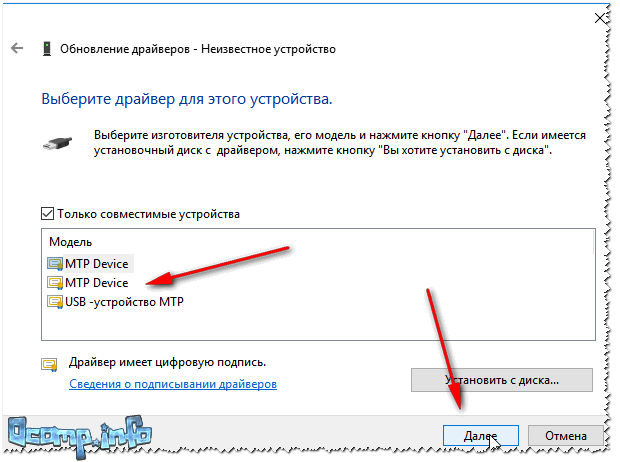
Voila! Matagumpay na na-install ang mga driver. Kapag nag-log in ako sa Explorer, nakikita ko ang telepono at ipinapakita ito "Itong kompyuter" , maaari ka na ngayong mag-upload ng mga file dito at mag-upload ng mga larawan mula dito (nalutas ang problema).
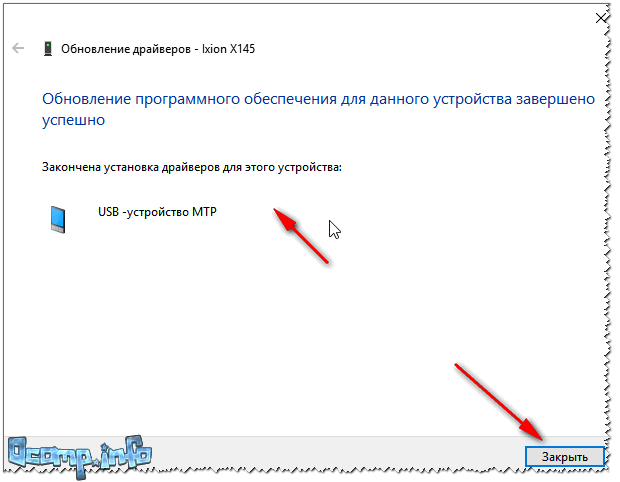
Matagumpay na naka-install!
Tandaan: kung sa halip na isang matagumpay na mensahe sa pag-install ay may nakita kang error (halimbawa, nauugnay din sa INF file), i-click ang button "Bumalik", at subukang ipagpatuloy muli ang pag-install. Ito mismo ang paraan na nakatulong sa akin...
Dito ko tinatapos ang artikulong ito, good luck!
Minsan errors.inf at iba pa mga error sa system Ang mga isyu sa Windows ay maaaring nauugnay sa mga problema sa Windows registry. Maraming mga program ang maaaring gumamit ng .inf file, ngunit kapag ang mga program na iyon ay na-uninstall o binago, kung minsan ay "ulila" (hindi tama) ang mga entry sa Windows registry ay naiwan.
Karaniwan, nangangahulugan ito na habang ang aktwal na landas ng file ay maaaring nabago, ito ay mali dating lokasyon ay naitala pa rin sa Windows registry. Kapag sinubukan ng Windows na hanapin ang mga maling sanggunian ng file na ito (mga lokasyon ng file sa iyong computer), maaaring magkaroon ng .inf error. Bukod pa rito, ang impeksyon sa malware ay maaaring may sira ang mga entry sa registry na nauugnay sa Academic Fitness Mga kasangkapan para sa Akademikong Tagumpay. Kaya, ang mga sira na Windows registry entry na ito ay kailangang ayusin upang ayusin ang problema sa ugat.
Ang manu-manong pag-edit sa Windows registry upang alisin ang mga di-wastong .inf key ay hindi inirerekomenda maliban kung ikaw ay isang propesyonal sa serbisyo ng PC. Ang mga pagkakamaling nagawa kapag nag-e-edit ng registry ay maaaring humantong sa kawalan ng kakayahang magamit ng iyong PC at maging sanhi ng hindi na mapananauli na pinsala sa iyong operating system. Sa katunayan, kahit isang kuwit na inilagay sa maling lugar ay maaaring pigilan ang iyong computer sa pag-boot!
Dahil sa panganib na ito, lubos naming inirerekomenda ang paggamit ng mga pinagkakatiwalaang tool sa paglilinis ng registry gaya ng WinThruster(binuo ng Microsoft Gold Certified Partner) upang i-scan at ayusin ang anumang mga isyu na nauugnay sa .inf. Gamit paglilinis ng rehistro, magagawa mong i-automate ang proseso ng paghahanap ng mga sira na entry sa registry, nawawalang mga sanggunian ng file (tulad ng mga sanhi ng .inf error), at mga sirang link sa loob ng registry. Bago ang bawat pag-scan, a backup na kopya, na nagbibigay-daan sa iyong i-undo ang anumang mga pagbabago sa isang pag-click at pinoprotektahan ka mula sa posibleng pinsala kompyuter. Ang pinakamagandang bagay ay iyon pag-troubleshoot ng mga error sa registry maaaring makabuluhang mapabuti ang bilis at pagganap ng system.
Babala: Kung ikaw ay hindi makaranasang gumagamit PC, HINDI namin inirerekumenda ang manu-manong pag-edit ng Windows registry. Ang maling paggamit ng Registry Editor ay maaaring humantong sa malubhang problema at demand Muling pag-install ng Windows. Hindi namin ginagarantiya na ang mga problema ay nagreresulta mula sa maling paggamit Maaaring alisin ang Registry Editor. Ginagamit mo ang Registry Editor sa iyong sariling peligro.
Bago manu-manong ibalik Windows registry, kailangan mong gumawa ng backup sa pamamagitan ng pag-export ng bahagi ng registry na nauugnay sa .inf (halimbawa, Mga Tool sa Academic Fitness para sa Academic na Tagumpay):
- Mag-click sa pindutan Magsimula.
- Ipasok ang " utos"V search bar... WAG NA MAG CLICK PUMASOK!
- Habang hawak ang mga susi CTRL-Shift sa iyong keyboard, pindutin ang PUMASOK.
- Ang isang dialog box para sa pag-access ay ipapakita.
- I-click Oo.
- Ang itim na kahon ay bubukas na may kumikislap na cursor.
- Ipasok ang " regedit"at pindutin ang PUMASOK.
- Sa Registry Editor, piliin ang .inf-related na key (halimbawa, Academic Fitness Tools para sa Academic Success) na gusto mong i-back up.
- Nasa listahan file pumili I-export.
- Sa listahan I-save sa Piliin ang folder kung saan mo gustong i-save ang backup na kopya ng Academic Fitness Tools para sa Academic Success key.
- Sa field Pangalan ng file Maglagay ng pangalan para sa backup na file, gaya ng "Academic Fitness Tools for Academic Success backup."
- Siguraduhin ang patlang Saklaw ng pag-export napiling halaga Napiling sangay.
- I-click I-save.
- Ise-save ang file na may extension na .reg.
- Mayroon ka na ngayong backup ng iyong .inf-related registry entry.
Mga susunod na hakbang kung kailan manu-manong pag-edit Ang mga error sa registry ay hindi ilalarawan sa artikulong ito, dahil malaki ang posibilidad na makapinsala sila sa iyong system. Kung gusto mong makatanggap karagdagang informasiyon tungkol sa manu-manong pag-edit ng registry, pakitingnan ang mga link sa ibaba.